打印机怎样设置黑白打印 打印机黑白打印设置教程
更新时间:2023-03-13 17:16:56作者:run
虽然大多用户日常办公时也都会用到打印机设备,然而对于打印机的黑白打印却不是很懂,今天小编就给大家带来打印机怎样设置黑白打印,如果你刚好遇到这个问题,跟着小编一起来操作吧。
解决方法:
1.点击电脑左下角'开始',然后选择'设备和打印机'。
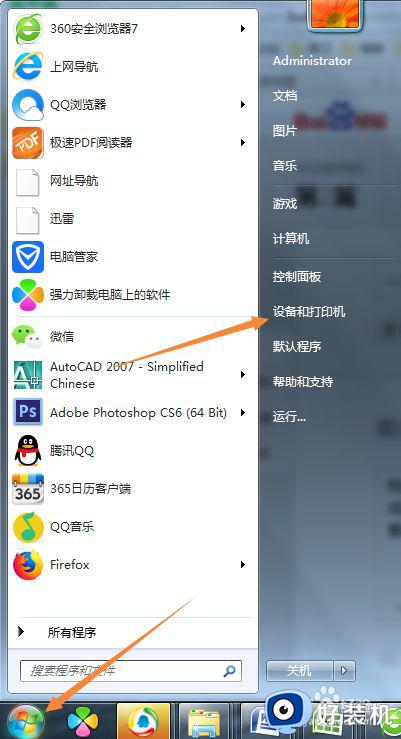
2.如果在'开始'中未能看到'设备和打印机',可以按如下操作。
点击电脑左下角'开始',然后选择'设备和打印机'。
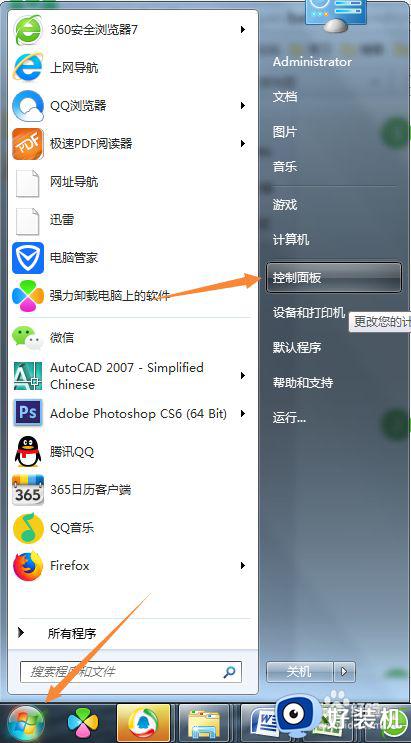
3.在打开的'控制面板'窗口中,选择'查看设备和打印机'。
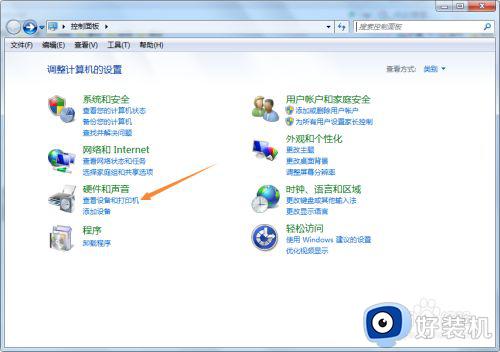
4.在打开的'控制面板\硬件和声音\设备和打印机'窗口中,可以看到已经连接的打印机,右键点击打印机,选择'打印首选项'。

5.在打开的窗口中,黑白打印栏选择'是',然后点击确定即可。
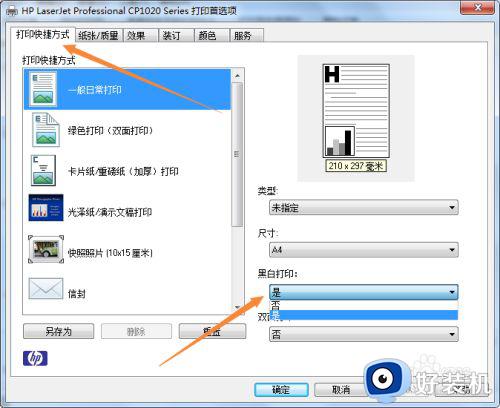
6.最后我们来看看,打印文档的时候,点击属性,可以看到黑白打印处已经默认的显示为是。
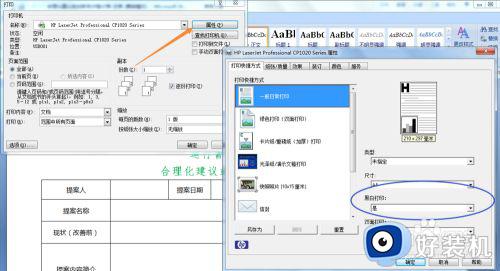
以上就是小编告诉大家的打印机黑白打印设置教程的全部内容,有遇到这种情况的用户可以按照小编的方法来进行解决,希望能够帮助到大家。
打印机怎样设置黑白打印 打印机黑白打印设置教程相关教程
- 黑白打印机打印图片全是黑底怎么调 黑白打印机打印照片底色发黑如何解决
- wps如何打印出来是黑白呢 如何设置wps打印出来的文档为黑白效果
- 电脑打印怎么选择彩印 打印机选择彩色在哪里选
- 打印机只打印一半另一半空白怎么办 打印机打印出来一半空白解决方法
- cad打印彩色怎么改成黑白 cad彩色图如何打成黑白图
- 打印图片怎么打印彩色 打印彩色图片的步骤
- 打印机打印出的纸底色发黑怎么处理 打印机打印出来的纸有点黑如何解决
- 打印机打印不出来是空白的是什么原因 打印机打出来是空白如何解决
- 打印机打印出来的纸发黑怎么办 打印机复印出来的纸发黑解决方法
- 如何彩色打印 彩色打印怎么设置
- 电脑无法播放mp4视频怎么办 电脑播放不了mp4格式视频如何解决
- 电脑文件如何彻底删除干净 电脑怎样彻底删除文件
- 电脑文件如何传到手机上面 怎么将电脑上的文件传到手机
- 电脑嗡嗡响声音很大怎么办 音箱电流声怎么消除嗡嗡声
- 电脑我的世界怎么下载?我的世界电脑版下载教程
- 电脑无法打开网页但是网络能用怎么回事 电脑有网但是打不开网页如何解决
电脑常见问题推荐
- 1 b660支持多少内存频率 b660主板支持内存频率多少
- 2 alt+tab不能直接切换怎么办 Alt+Tab不能正常切换窗口如何解决
- 3 vep格式用什么播放器 vep格式视频文件用什么软件打开
- 4 cad2022安装激活教程 cad2022如何安装并激活
- 5 电脑蓝屏无法正常启动怎么恢复?电脑蓝屏不能正常启动如何解决
- 6 nvidia geforce exerience出错怎么办 英伟达geforce experience错误代码如何解决
- 7 电脑为什么会自动安装一些垃圾软件 如何防止电脑自动安装流氓软件
- 8 creo3.0安装教程 creo3.0如何安装
- 9 cad左键选择不是矩形怎么办 CAD选择框不是矩形的解决方法
- 10 spooler服务自动关闭怎么办 Print Spooler服务总是自动停止如何处理
